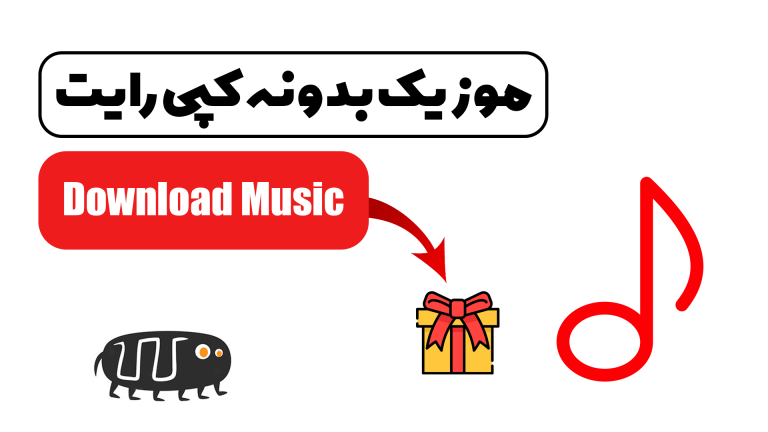در اینمقاله از سایت رامون طالع، با نصب وردپرس در لینوکس بهصورت قدمبهقدم و عملی آشنا میشوید. ابتدا دلایل اصلی انتخاب لینوکس برای میزبانی وردپرس، مزایا و پیشنیازهای لازم برای نصب وردپرس در لینوکس را مرور میکنیم.
سپس با نصب و پیکربندی LAMP استک (Apache، MySQL/MariaDB، PHP) و راهاندازی وردپرس با فرمانها و روشهای استاندارد جلو میرویم. پس از آن، بهینهسازی سرعت شامل کشینگ، فشردهسازی Gzip، Lazy Load و CDN را پوشش میدهیم.
در نهایت نکات امنیتی پیشرفته مانند SSL رایگان Let’s Encrypt، تغییر آدرس ورود، محدودسازی حملات brute‑force و پشتیبانگیری منظم را اضافه میکنیم.
عنوان های این مقاله
چرا لینوکس و چرا وردپرس؟

لینوکس به خاطر پایداری و امنیت فوقالعادهاش همیشه گزینهی اول برای میزبانی وبسایتهای حرفهای است. وقتی دربارهی نصب وردپرس در لینوکس صحبت میکنیم، در واقع داریم از قدرت متنباز، مصرف کم منابع و کنترل کامل روی تنظیمات سرور بهره میبریم .
وردپرس با بیش از ۴۳٪ سهم بازار مدیریت محتوا، محبوبترین CMS دنیاست و ترکیب آن با لینوکس باعث میشود با هزینههای پایین، سرعت بالا و امنیت مناسب یک سایت حرفهای راهاندازی کنیم .
وقتی نصب وردپرس در لینوکس را انتخاب میکنید، میتوانید نسخهی دقیق PHP، تنظیمات Apache و ماژولهای موردنیاز را بر اساس نیاز سایتتان پیکربندی کنید؛ چیزی که در هاستهای اشتراکی محدود به شما نیست.

افزون بر این، جامعهی پشتیبانی گسترده و منابع مستندات فراوان برای Ubuntu و Debian وجود دارد که به شما در حل مشکلات نصب وردپرس در لینوکس کمک میکند .
در این مقاله، دقیقا یاد میگیرید چطور از ابتدا تا انتها نصب وردپرس در لینوکس را روی یک سرور ابری یا فیزیکی انجام دهید و یک سایت کاملا عملیاتی آماده داشته باشید.
پیشنیازها و آمادهسازی سرور

برای شروع نصب وردپرس در لینوکس به یک سرور با Ubuntu 20.04 یا Debian 11 و حداقل ۱ گیگابایت رم و ۱۰ گیگابایت فضای دیسک نیاز دارید.
دسترسی SSH با یک کاربر دارای مجوز sudo ضروری است. با استفاده از adduser و usermod -aG sudo username میتوانید کاربر جدید بسازید و به آن دسترسی ریشه بدهید تا بدون مشکل پکیجها نصب شوند.
یک دامنه یا زیردامنه که رکورد A آن به IP سرور اشاره میکند هم لازم است. معمولاً ۱ تا ۲ ساعت طول میکشد تا DNS پراپگیت شود و بتوانید آدرس دامنه را در مرورگر باز کنید.
ابتدا کلیه بستههای سیستم را بهروز کنید تا روند نصب وردپرس در لینوکس بدون مشکل ناسازگاری نسخهها انجام شود:
bashCopyEditsudo apt update && sudo apt upgrade -y
اگر سرور قبلاً پروژهای داشته، حتماً قبل از ادامه از فایلها و دیتابیس آن بکاپ بگیرید تا در صورت بروز اشکال، دادهها از دست نرود.
نصب LAMP استک
نصب و پیکربندی Apache
برای نصب وردپرس در لینوکس ابتدا وبسرور Apache را نصب کنید:
bashCopyEditsudo apt install apache2 -y
سپس سرویس Apache را فعال و اجرا کنید:
bashCopyEditsudo systemctl enable apache2
sudo systemctl start apache2
اگر موفقیتآمیز باشد، با وارد کردن IP سرور در مرورگر صفحهی پیشفرض Apache ظاهر میشود و مطمئن میشوید Apache در حال اجراست.
نصب MySQL یا MariaDB
وردپرس برای ذخیره دادهها به MySQL یا MariaDB نیاز دارد. MySQL را با دستور زیر نصب کنید:
bashCopyEditsudo apt install mysql-server -y
سپس با اجرای sudo mysql_secure_installation پسورد root را ست کرده و دسترسیهای ناامن پیشفرض را غیرفعال کنید تا امنیت اولیه فراهم شود.

نصب PHP و اکستنشنهای موردنیاز
برای نصب وردپرس در لینوکس به PHP و تعدادی افزونه مانند php-mysql, php-curl, php-gd, php-xml, php-mbstring نیاز دارید:
bashCopyEditsudo apt install php libapache2-mod-php php-mysql php-curl php-gd php-xml php-mbstring -y
بعد از نصب، یک فایل تست info.php در /var/www/html ایجاد کنید تا با phpinfo() از نصب صحیح PHP مطمئن شوید .
تنظیم اولویت صفحات PHP
فایل /etc/apache2/mods-enabled/dir.conf را ویرایش کنید و index.php را بالاتر از index.html قرار دهید، سپس Apache را ریاستارت نمایید:
bashCopyEditsudo systemctl restart apache2
این تنظیم ساده باعث میشود وردپرس بهدرستی صفحهی اصلی را بارگذاری کند و نصب بدون مشکل ادامه یابد.
دانلود و راهاندازی وردپرس
ابتدا آخرین نسخهی وردپرس را دانلود و استخراج کنید:
bashCopyEditcd /tmp
wget https://wordpress.org/latest.tar.gz
tar -xvf latest.tar.gz
سپس محتویات استخراجشده را به وبروت منتقل کنید:
bashCopyEditsudo cp -R /tmp/wordpress/* /var/www/html/
مالکیت فایلها را به www-data (کاربر Apache) بدهید و مجوز دسترسی مناسب را تنظیم کنید:
bashCopyEditsudo chown -R www-data:www-data /var/www/html/
sudo chmod -R 755 /var/www/html/
اگر چند سایت روی یک سرور دارید، برای هر دامنه یک Virtual Host جدا بسازید و با AllowOverride All فایل .htaccess را فعال کنید، سپس Apache را ریاستارت نمایید.
در نهایت فایل تست info.php را حذف کنید تا اطلاعات حساس PHP در دسترس عموم قرار نگیرد:
bashCopyEditsudo rm /var/www/html/info.php
با این مراحل ساده، بخش مهمی از نصب وردپرس در لینوکس انجام شده و محیط آمادهی کانفیگ نهایی است.
ساخت دیتابیس و پیکربندی wp-config.php
با دستور زیر وارد محیط MySQL شوید و دیتابیس و کاربر اختصاصی وردپرس را بسازید:
bashCopyEditsudo mysql -u root -p
CREATE DATABASE wordpress_db;
CREATE USER 'wp_user'@'localhost' IDENTIFIED BY 'StrongPass!23';
GRANT ALL PRIVILEGES ON wordpress_db.* TO 'wp_user'@'localhost';
FLUSH PRIVILEGES;
EXIT;
سپس فایل نمونهی wp-config-sample.php را به wp-config.php تغییر نام دهید و با nano یا ویرایشگر دلخواه باز کنید:

bashCopyEditcd /var/www/html
sudo cp wp-config-sample.php wp-config.php
sudo nano wp-config.php
مقادیر DB_NAME، DB_USER، DB_PASSWORD و DB_HOST را مطابق دیتابیس ساختهشده تنظیم کنید؛ همینطور کلیدهای امنیتی (Salts) را از مخزن رسمی وردپرس کپی نمایید.
اگر توسعهدهنده هستید و میخواهید خطاها را ببینید، میتوانید define('WP_DEBUG', true); را فعال کنید، اما در محیط تولید حتماً آن را false قرار دهید.
با ذخیره و بستن فایل، کانفیگ دیتابیس انجام شده و نصب وردپرس در لینوکس آمادهی ادامهی نصب از طریق رابط وب است.
تکمیل نصب با مرورگر
به آدرس http://your_domain_or_IP بروید تا فرم نصب وردپرس نمایش داده شود. زبان سایت و حروفچینی مناسب را انتخاب کنید.
در مرحلهی بعدی، اطلاعات پایگاه داده (نام دیتابیس، کاربر، رمز عبور و هاست) را وارد کنید و روی “ارسال” کلیک نمایید .
در فرم تنظیم سایت، عنوان سایت، نام کاربری مدیر، رمز عبور قوی و ایمیل را وارد کنید. حتماً از ترکیب حروف بزرگ، کوچک، عدد و نماد برای پسورد استفاده کنید.
با زدن کلید “نصب وردپرس”، مراحل پایانی اجرا میشود و پیام موفقیت نمایش داده میشود. سپس از طریق “ورود” با اطلاعات ادمین وارد پیشخوان شوید.
حالا که نصب وردپرس در لینوکس از طریق مرورگر انجام شده، میتوانید اولین قالب و افزونههای ضروری مانند Yoast SEO را نصب و سایت خود را راهاندازی کنید .
بهینهسازی سرعت

کش صفحات
افزونههایی مانند WP Super Cache یا W3 Total Cache را نصب کنید تا صفحات وردپرس بهصورت استاتیک ذخیره شوند و بار سرور کاهش یابد.
فشردهسازی Gzip
ماژول mod_deflate را فعال کرده و تنظیمات Gzip را در .htaccess اضافه کنید تا انتقال فایلها فشردهسازی شده و بارگذاری سریعتر شود.
بهینهسازی تصاویر
قبل از آپلود از ابزارهایی مانند TinyPNG یا افزونه Imagify برای کاهش حجم تصاویر استفاده کنید تا مصرف پهنای باند و زمان لود به حداقل برسد.
لود تنبل (Lazy Load)
افزونه a3 Lazy Load را نصب کنید تا تصاویر و ویدیوها زمانی بارگذاری شوند که کاربر به آنها اسکرول کند و تجربه کاربری بهبود یابد.

استفاده از CDN
با Cloudflare یا سایر سرویسهای CDN رایگان، فایلهای استاتیک را از نزدیکترین سرور تحویل دهید تا نصب وردپرس در لینوکس سرعت بارگذاری را چند برابر کند .
نکات امنیتی پیشرفته
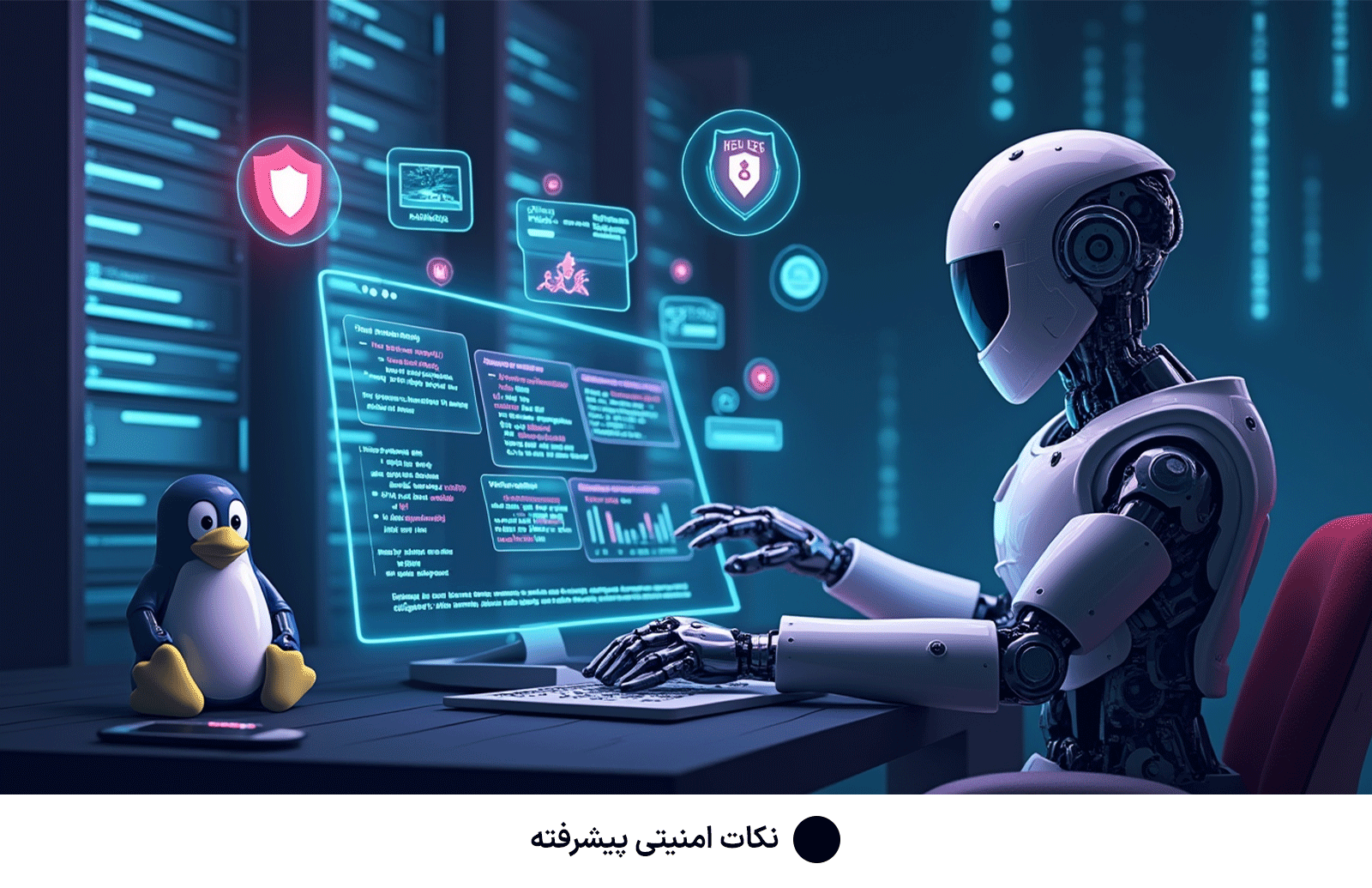
فعالسازی SSL رایگان
با Certbot و Let’s Encrypt میتوانید SSL رایگان نصب کنید و ارتباط کاربر و سرور را رمزنگاری نمایید:
bashCopyEditsudo apt install certbot python3-certbot-apache -y
sudo certbot --apache
این گواهی خودکار تمدید میشود و قفل سبزرنگ کنار آدرس سایت نمایش داده خواهد شد.
تغییر آدرس ورود به پیشخوان
افزونه WPS Hide Login را نصب کنید تا آدرس پیشفرض /wp-login.php و /wp-admin را به یک URL دلخواه تغییر دهد و حملات brute‑force را ناکام بگذارد.
محدودسازی تلاشهای لاگین
افزونه Limit Login Attempts Reloaded تعداد دفعات ورود ناموفق را محدود میکند و پس از چند تلاش، IP متخلف مسدود میشود.
غیرفعال کردن ویرایش فایل در داشبورد
با افزودن
phpCopyEditdefine('DISALLOW_FILE_EDIT', true);
در wp-config.php از ویرایش مستقیم قالب و افزونهها جلوگیری کنید تا احتمال تزریق کد مخرب کاهش یابد.
پشتیبانگیری منظم
نتیجه گیری
با افزونه UpdraftPlus بکاپهای زمانبندیشده از فایلها و دیتابیس بگیرید و در سرویسهایی مانند Google Drive یا Dropbox ذخیره کنید تا در مواقع اضطراری دادههای شما قابل بازیابی باشند .
در این راهنما جامع برای نصب وردپرس در لینوکس، از آشنایی اولیه با مزایا و پیشنیازهای لازم تا پیکربندی LAMP و راهاندازی نهایی وردپرس پیش رفتیم و هر مرحله را بهصورت گامبهگام توضیح دادیم . با این روش توانستیم یک محیط پایدار و قابل کنترل برای میزبانی وردپرس ایجاد کنیم که در آن میتوانید نسخه دقیق PHP، تنظیمات Apache و افزونههای لازم را به دلخواه پیکربندی کنید .
مزیت اصلی نصب وردپرس در لینوکس کنترل کامل روی سرور است که امکان تنظیم دقیق مجوزها، ماژولها و سرویسها را میدهد و در عین حال هزینهی راهاندازی و نگهداری را بهشدت کاهش میدهد . برخلاف محیطهای ویندوزی، لینوکس بدون هزینهی لایسنس کار میکند و با مصرف بهینهتر منابع سختافزاری، عملکرد پایدارتر و بیشتری ارائه میدهد. ضمن اینکه سرویسهای ابری مثل DigitalOcean با قیمتهای رقابتی و زیرساخت منعطف، گزینهای ایدهآل برای میزبانی وردپرس روی لینوکس هستند .
سرعت و کارایی سایت با نصب وردپرس در لینوکس به کمک فعالسازی کشینگ، فشردهسازی Gzip و استفاده از CDN بهطور چشمگیری افزایش مییابد. تجربه نشان میدهد که انتقال از هاست اشتراکی به سرور ابری با تنظیم صحیح LEMP یا LAMP میتواند زمان بارگذاری صفحات را تا ۳۰–۵۰٪ کاهش دهد و رضایت کاربران را بالا ببرد
سوالات متداول
چطور محیط Staging بسازم؟
افزونه WP Staging یا ساخت یک زیردامنه جدا و کپی دیتابیس بهترین روشها هستند.
کدام توزیع لینوکس برای نصب وردپرس مناسبتر است؟
توزیعهای Ubuntu و Debian به خاطر مستندات گسترده و جامعهی فعال پیشنهاد میشوند.
ابزارهای تست سرعت چه هستند؟
GTmetrix، Pingdom و Google PageSpeed Insights پیشنهادات عملی برای بهینهسازی سرعت ارائه میکنند.
PHP-FPM بهتر است یا mod_php؟
PHP-FPM برای سایتهای پربازدید کارایی و مصرف حافظه بهتری دارد.